Cómo habilitar la barra de estado y el ajuste de línea al mismo tiempo en el Bloc de notas

La barra de estado en el Bloc de notas de Windows muestra el número de línea actual y el número de columna de la ubicación del cursor. Sin embargo, si encuentra que la opción Barra de estado en el menú Ver está atenuada, puede deberse a que tiene habilitada la opción Ajustar palabra.
Si habilitó el ajuste de palabras, lo que mantiene sus columnas restringidas a la ventana del Bloc de notas, tampoco puede habilitar la barra de estado. Eso es porque el ajuste de palabras atornilla los saltos de línea, haciendo que el número de línea y columna en la barra de estado no sea preciso todo el tiempo.
Sin embargo, si desea habilitar la barra de estado de todos modos, a pesar de su posible inexactitud, le muestra un truco fácil para que la opción de barra de estado esté disponible incluso cuando está activado el ajuste de palabras.
Advertencia estándar: este procedimiento implica realizar cambios en el Editor del Registro, que es una herramienta poderosa. Usar el Editor del Registro incorrectamente puede hacer que su sistema sea inestable o incluso inoperable. Este es un truco bastante simple y siempre y cuando siga las instrucciones cuidadosamente, no debería tener ningún problema. Dicho esto, si nunca ha trabajado antes, considere leer sobre cómo usar el Editor del Registro antes de comenzar. Y definitivamente respalde el Registro (¡y su computadora!) Antes de realizar cambios.
Abra el Editor del Registro haciendo clic en Inicio y escribiendo "regedit". Presione Entrar para abrir el Editor del Registro o haga clic en regedit en Mejor coincidencia.
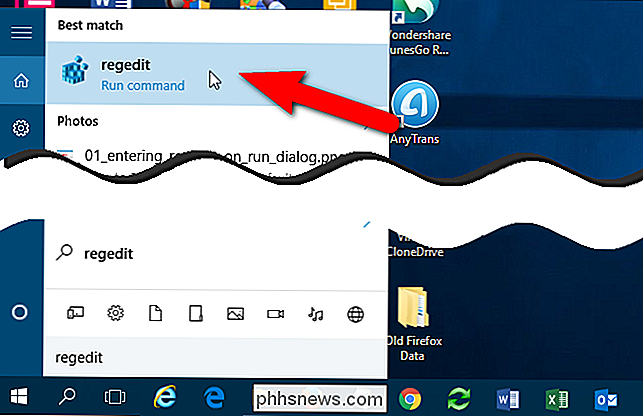
Otorgue permiso a regedit para realizar cambios en su PC.
NOTA: Es posible que no vea este cuadro de diálogo, según la configuración de Control de cuentas de usuario.
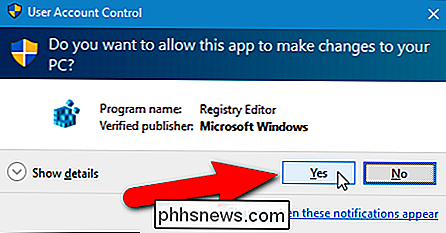
En la estructura de árbol de la izquierda, navegue hasta la siguiente clave:
HKEY_CURRENT_USER Software Microsoft Notepad
La tecla del Bloc de notas almacena todas las configuraciones para el Bloc de notas. En el estado inicial del Bloc de notas, los únicos valores para esa clave son los valores de posición de la ventana. Tenga en cuenta que no hay valores para la configuración del ajuste de palabra y la barra de estado. Deje abierto el Editor del registro.
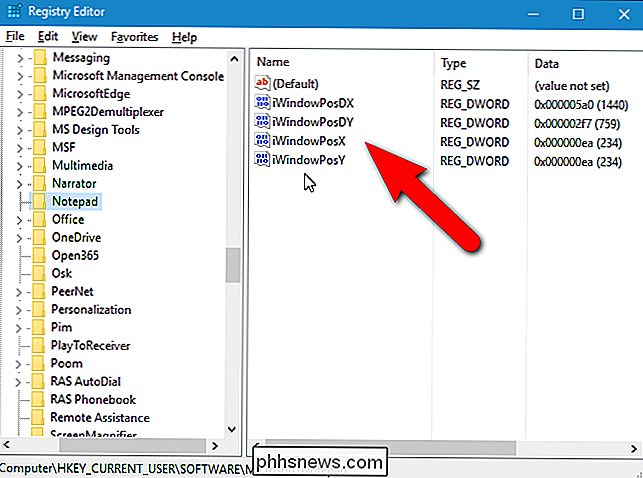
Abra el Bloc de notas y active "Ajuste de texto" en el menú Formato. Esto agrega los valores de ajuste de palabra (fWrap) y barra de estado (Barra de estado) a la tecla del Bloc de notas en el registro.
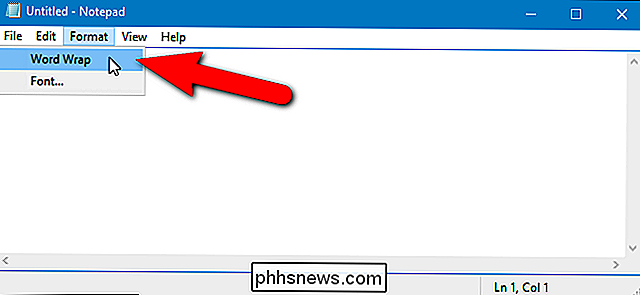
Observe que la barra de estado desaparece y la "Barra de estado" "La opción en el menú Ver está atenuada. Cierre el Bloc de notas para guardar estas configuraciones en la clave de registro del Bloc de notas.
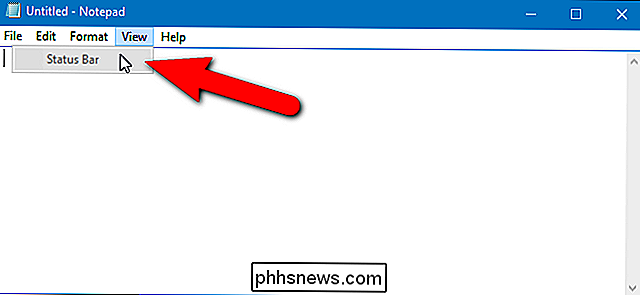
Ahora, las clavesfWrapyBarra de estadose han agregado a la tecla del Bloc de notas. Actualmente, el valor deBarra de estadotiene datos de valor cero, lo que indica que está deshabilitado. Haga doble clic en el valorBarra de estado.
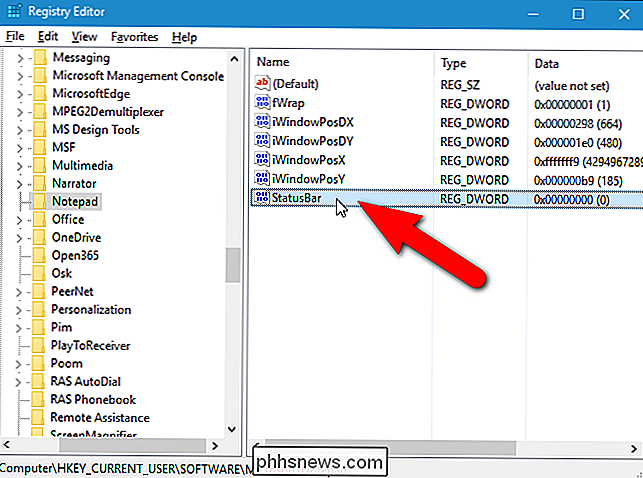
En el cuadro de diálogo Editar valor DWORD (32 bits), ingrese1en el cuadro de edición "Datos del valor" y haga clic en "Aceptar ".
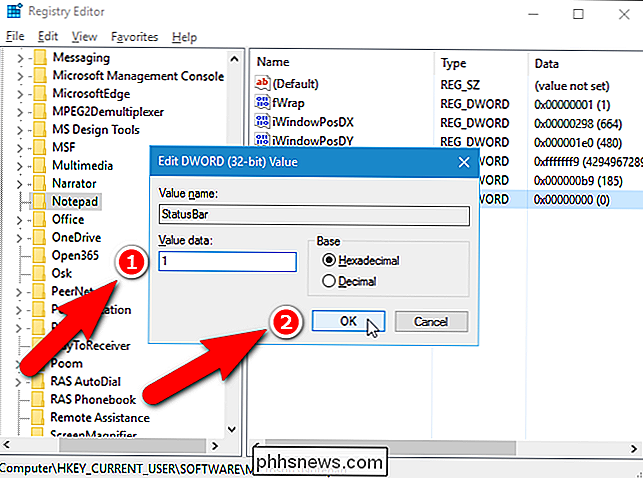
Cierre el Editor del registro seleccionando" Salir "en el menú Archivo.
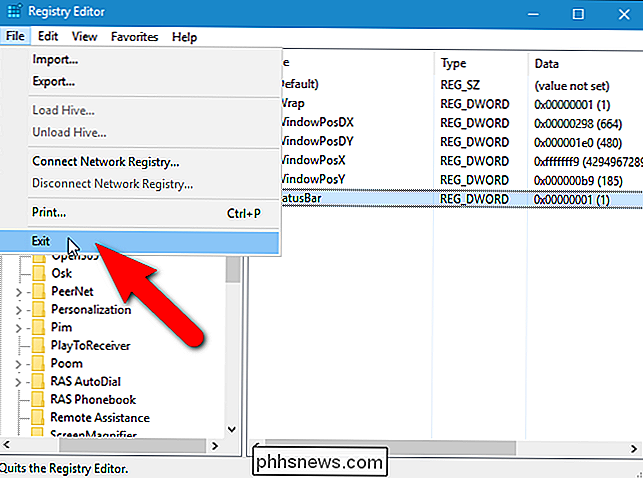
Ahora, el ajuste de palabras y la barra de estado están habilitados al mismo tiempo. Sin embargo, si apaga el ajuste de palabras y luego lo vuelve a encender, la barra de estado se desactivará nuevamente. Debe establecer el valor deBarra de estadoen1nuevamente para poder tener ambas habilitadas.
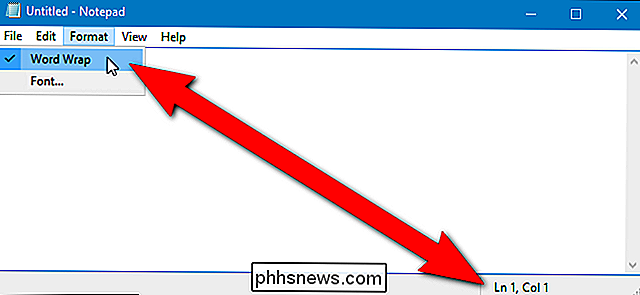
Si desea poner el ajuste de palabras y la barra de estado nuevamente en su configuración normal, reinicie Bloc. Simplemente cambiando el valor del valor de StatusBar a cero solo parece confundir el Bloc de notas y los valores, y lo que está establecido en el Bloc de notas no necesariamente coincidirá.

¿Por qué es bueno que la memoria RAM de su computadora sea completa?
¿Windows, Linux, Android u otro sistema operativo usa mucha memoria RAM? ¡No entres en pánico! Los sistemas operativos modernos usan la memoria RAM como memoria caché de archivos para acelerar las cosas. Asumiendo que su computadora está funcionando bien, no hay nada de qué preocuparse. Aunque pueda parecer contradictorio para aquellos de nosotros que recordamos que nuestras computadoras siempre están siendo privadas de RAM, el alto uso de RAM significa que su memoria RAM está siendo utilizada correctamente.

Cómo usar Trello para hacer de los proyectos de administración una tarea fácil
Trello puede ser una excelente manera de administrar proyectos, comunicarse con su equipo, organizar ideas y servir como una especie de "pizarra de Internet" donde las personas pueden intercambiar ideas y colaborar en un espacio compartido. Después de haber creado un tablero, puede comenzar a agregar los miembros del proyecto que conformarán el equipo.



